39ava clase: Insertando gráficos y Word Art a las diapositivas
Agregar WordArt
Seleccione Insertar > WordArt y seleccione el estilo que quiera.
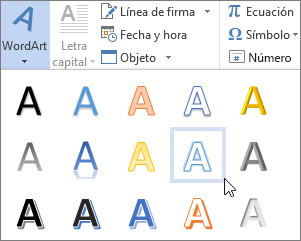
Convertir texto en WordArt
Seleccione el texto.
Haga clic en la pestaña Formato y elija el estilo que quiera.
Personalizar un elemento de WordArt
Seleccione Relleno de texto, Contorno de texto o Efectos de texto y elija una opción.
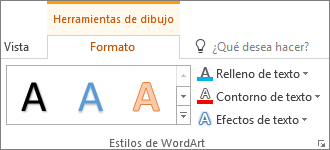
Arrastre el cuadro de texto para cambiar el tamaño y mejorar el efecto.
Insertando gráficos
Para colocar el texto detrás de la imagen, haga clic con el botón derecho en el texto y seleccione Enviar al fondo.
Haga clic en Insertar > Gráfico.

Haga clic en el tipo de gráfico y luego haga doble clic en el gráfico que quiera.

Sugerencia: Si necesita ayuda para decidir qué gráfico es mejor para sus datos, vea Tipos de gráficos disponibles.
En la hoja de cálculo que aparece, cambie los datos de los marcadores de posición por su propia información.
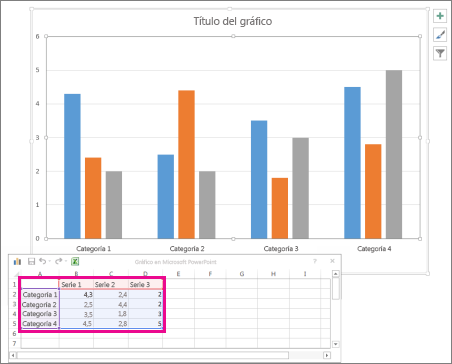
Al insertar un gráfico, aparecerán unos botones pequeños junto a la esquina superior derecha. Use el botón Elementos de gráfico


Sugerencia: El botón Filtros de gráfico

Cuando termine, cierre la hoja de cálculo.

Comentarios
Publicar un comentario